リップルキッズパークのレッスンで使うソフト!
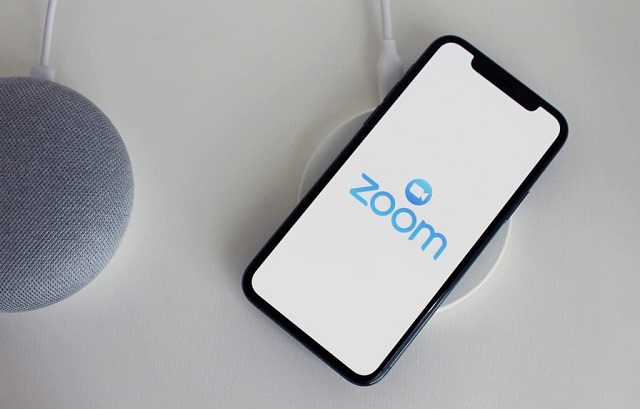
※横にスクロールできます。
| リップルキッズパークのレッスンで使うソフト! | |
|---|---|
| Skype(スカイプ) | マイクロソフトが提供するツールで無料でビデオ通話ができる |
| Zoom(ズーム) | Zoom Video Communications社が提供するオンラインミーティングツール |
オンライン英会話のリップルキッズパークでは、Skype(スカイプ)とZoom(ズーム)から選んでレッスンを受けられます。
どちらのソフトも、映像(ビデオ)と音声を使って無料でコミュニケーションが取れる点では一緒ですね。
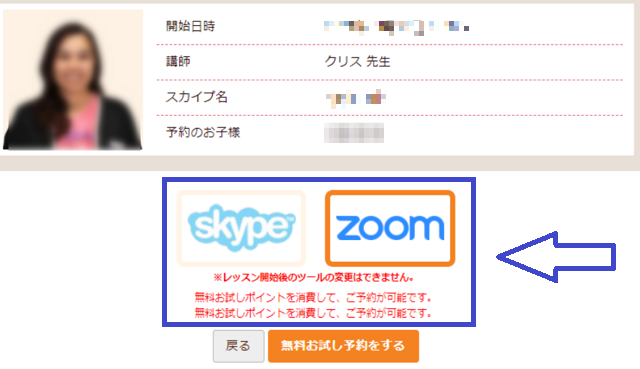
SkypeとZoomの選択

今まではリップルキッズパークのレッスンはSkype(スカイプ)のみでしたが、2020年からZoom(ズーム)も使えるようになりました。
無料ツールに加えて、「インターネットに繋がる環境」「パソコンやスマホなどの端末」「ヘッドセットやWebカメラ」を用意してリップルキッズパークを利用しましょう。
※リップルキッズパークのレッスンをスマホやタブレット(iPhone・iPad)で受ける注意点はこちら!

Zoom(ズーム)でリップルキッズパークのレッスンを受ける方法を徹底解説!
※横にスクロールできます。
| Zoom(ズーム)に対応しているOS | |
|---|---|
| Windowsのパソコン | 「Windows 7 8 9」「Windows Vista」 |
| Macのパソコン | 「Mac OS X 10.7以上」 |
| スマートフォン | 「iOS」「Android 4.0以上」 |
「Zoom(ズーム)でリップルキッズパークのレッスンを受けるのは面倒なのでは?」とイメージしている方はいませんか?

しかし、Zoom(ズーム)はSkype(スカイプ)とは違い、個人情報の入力やアカウントの作成は不要ですよ。
上記の表に記載したデバイスをお持ちの方であれば、Zoom(ズーム)をインストールしてサっとリップルキッズパークの先生とレッスンを受講できます。
パソコンでレッスンを受ける方は、リップルキッズパークのマイページに表示されるドアの画像をクリックしましょう。

レッスンルームへの入室
その場でソフトのインストールが始まりますので、しばらく経った後に先生が用意したZoom(ズーム)のレッスンルームに入室してレッスンスタートです。
スマホやタブレットをお使いの方は、次の手順でZoom(ズーム)のアプリをダウンロード・インストールします。
①App Storeのアイコンをタップして「Zoom」と検索する
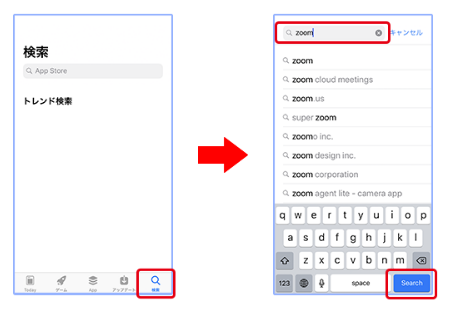
②「ZOOM Cloud Meetings」の入手をタップする
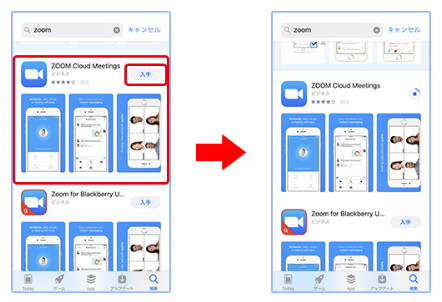
③スマホのホーム画面に戻ってアイコンが表示されていれば完了
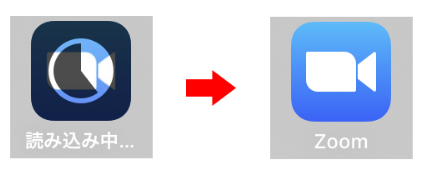

アイコンに時計のようなマークが表示されている時は作業中ですので、そのまま数秒から数分程度待ちましょう。
Zoom(ズーム)の準備方法はとても簡単ですので、初めて使う方でも迷ってしまう心配はありません。
Web会議用ツールだけあって通話品質は非常に高いため、リップルキッズパークのレッスンはSkype(スカイプ)よりもZoom(ズーム)がおすすめです。
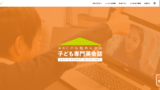
リップルキッズパークのZoomレッスンを受ける上での注意点…

リップルキッズパークのZoomレッスンを受けるに当たって上記の3つの注意点あり…。
お子さんが誤って操作するケースも十分にありますので、親御さんが正しい知識を得ておきましょう。
1:先生が退出してしまったらそのまま待機する…
リップルキッズパークでは突発的な回線不良や停電といったトラブルにより、先生がZoom(ズーム)のレッスンルームから退出してしまうケースがあります。
※オンライン英会話で引き起こされやすいトラブルはこちら!


先生が退出しても再度入室すればレッスンを再開できますので、生徒はレッスンルームでそのまま待機しましょう。
ネット回線の回復が遅れて先生がZoom(ズーム)に再入室できない時は、リップルキッズパークの事務局まで問い合わせてください。
※横にスクロールできます。
| リップルキッズパークへの問い合わせ | |
|---|---|
| 事務局の電話番号 | 050-5532-5251 |
| 事務局受付時間 | 平日の13時~20時まで |
| 電話以外の方法 | Skype(スカイプ)やメール |
2:生徒が退出してしまったら再度入室する…
お子さんが間違って画面を操作し、Zoom(ズーム)のレッスンルームから退出してしまうことはありますね。

そんな時は、リップルキッズパークのマイページから再度レッスンルームに入室しましょう。
レッスンルームに戻れば、すぐに講師とのマンツーマンレッスンを再開できます。
3:両方が退出してしまったら新しいレッスンルームを作る…
講師と受講生の両方が退出すると、リップルキッズパークのZoom(ズーム)のレッスンルームは消滅します。

そのまま使うことはできませんので、先生が新しいレッスンルームを作るまで待ちましょう。
マイページに「レッスンルームが新しく作り直されました」と表示されますので、画像(ドア)のボタンをクリックすればOKです。
Skype(スカイプ)とは違うZoom(ズーム)のメリットを紹介!
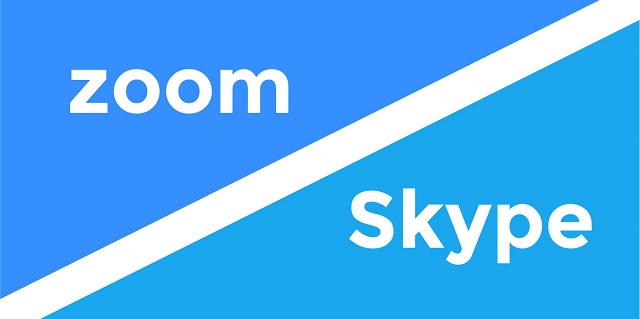
※横にスクロールできます。
| オンライン英会話のソフト | Zoom(ズーム) | Skype(スカイプ) |
|---|---|---|
| 利用料金 | 基本的に無料(有料サービスあり) | 基本的に無料(有料サービスあり) |
| 参加人数 | 無料では最大100名まで | 最大で50名まで |
| アカウントの作成 | アカウントは不要 | アカウントの作成が必要 |
| データ通信量 | 1分で約3.3MB~5.0MB | 1分で約36MB |
| チャット機能 |  |
 |
| 録音や録画 |  |
 |
| 画面の共有 |  |
 |
| ホワイトボード |  |
 |
| ブレークアウトルーム |  |
 |
| サービスの歴史 | ★★☆☆☆ | ★★★★★ |
| 通話品質 | ★★★★★ | ★★★★☆ |
| 総合評価 | ★★★★★ | ★★★☆☆ |
上記では、オンライン英会話で使うソフトのSkype(スカイプ)とZoom(ズーム)を様々な項目で比較してみました。
「オンライン英会話=Skype(スカイプ)を使ったレッスン」とイメージしている方は少なくありません。
しかし、現在ではリップルキッズパークを中心にZoom(ズーム)で受講できるスクールが増えていますよ。
Zoom(ズーム)でオンライン英会話のレッスンを受けるメリットは下記の通りです。
- 受講生は個人のアカウントを作成しなくても良い
- データ通信量が少なくて通信が安定しやすい
- マイクやイヤホンの面倒な設定は不要で、すぐに通話できる
- ボタン一つで録音や録画をして復習の材料として使える
- PCやスマホなどデバイスを選ばずに接続できる
機能性や利便性で比較してみると、Skype(スカイプ)よりもZoom(ズーム)に軍配が上がります。

事前準備はほとんど不要ですので、Zoom(ズーム)で子供にリップルキッズパークのレッスンを受けさせてみましょう。
Zoom(ズーム)でリップルキッズパークのレッスンを受けている人の口コミや評判まとめ!

このページでは、Zoom(ズーム)を使ってリップルキッズパークのレッスンを受けている人の口コミや評判の情報を紹介していきます。
リップルキッズパーク2回目!1回目は初心者風の人、2回目は玄人で自分が持ってる教材を駆使しながらやってくれた。音もzoomでクリア。どちらも、とても良かった!ただ、子供はちょっと飽きてたかな?
— chichichi44 (@chichichi441) December 14, 2020
今日はリップルキッズパークの体験。Skypeの設定が面倒なのでZoomでやってみたのだけど、回線も不安定でイマイチな印象。特に教材などもなく、フリートークと簡単なブラウザゲームを画面共有して終わった。私はイマイチだったけど、子供は楽しかったと。うーん。
— あめ (@momchild_eng) April 8, 2021
2回目のリップルキッズパーク…ネットの回線が悪すぎて…上手くレッスンできず…一回分のレッスンチケットをもらったが…こういう事が頻回に起きるのだとしたらと不安。zoomでやったけどskypの方が良いとかあるのかな…とにかく不安だ
— しげこ (@shigeco) January 19, 2021
本日の娘レッスン、リップルキッズパークのお試し2回目。前回と同じ先生。
今朝の娘はクラゲが頭から離れなくて、クラゲの話をしたいとごねて、先生が画像を見せてくれて色々話す感じに。
zoomの画像共有、こういう時にすごく良いね!— CK@英語学習中 (@wanpaku_En) June 24, 2020
#リップルキッズパーク#無料体験
初回終了レベルチェック希望したので
画像を見ながら
動物の名前/色/形
などの質問に回答単語をぶつ切りで答えるだけで
I can~
My favorite color is~
センテンスで回答してないのが目立つZoomの立上とか
親が側で操作したり
オススメテキスト聞いたり
↓続く pic.twitter.com/SeFafc0nhT— Tomy@English (@Tomy_English) May 9, 2019
「レッスンが受けやすい」「画像共有が便利」など、Zoom(ズーム)のレッスンは高評価です。

しかし、「回線が不安定でイマイチな印象」との口コミもありましたので、リップルキッズパークでレッスンを受ける際は注意してください。
まとめ
以上のように、Skype(スカイプ)とZoom(ズーム)から選んでレッスンを受けられるリップルキッズパークは便利ですね。
Zoom(ズーム)は比較的接続が安定していますので、「音質が悪くて講師の声が聞き取れない…」といった心配はありません。
パソコンやスマホなどお好きなデバイスを使い、リップルキッズパークで英語の勉強を始めてみてください。

